하모니카ME 게시판
소프트웨어 관리 업데이트 관리자 사용하기
2019.03.14 23:59
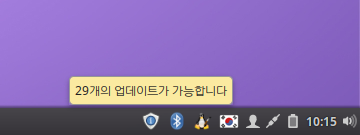
우측하단의 ![]() 모양의 아이콘에 마우스를 가져갑니다.
모양의 아이콘에 마우스를 가져갑니다.
위와 같이 정보를 통해 가능한 업데이트 목록이 있음을 알려 줍니다.
아이콘을 더블클릭 합니다.
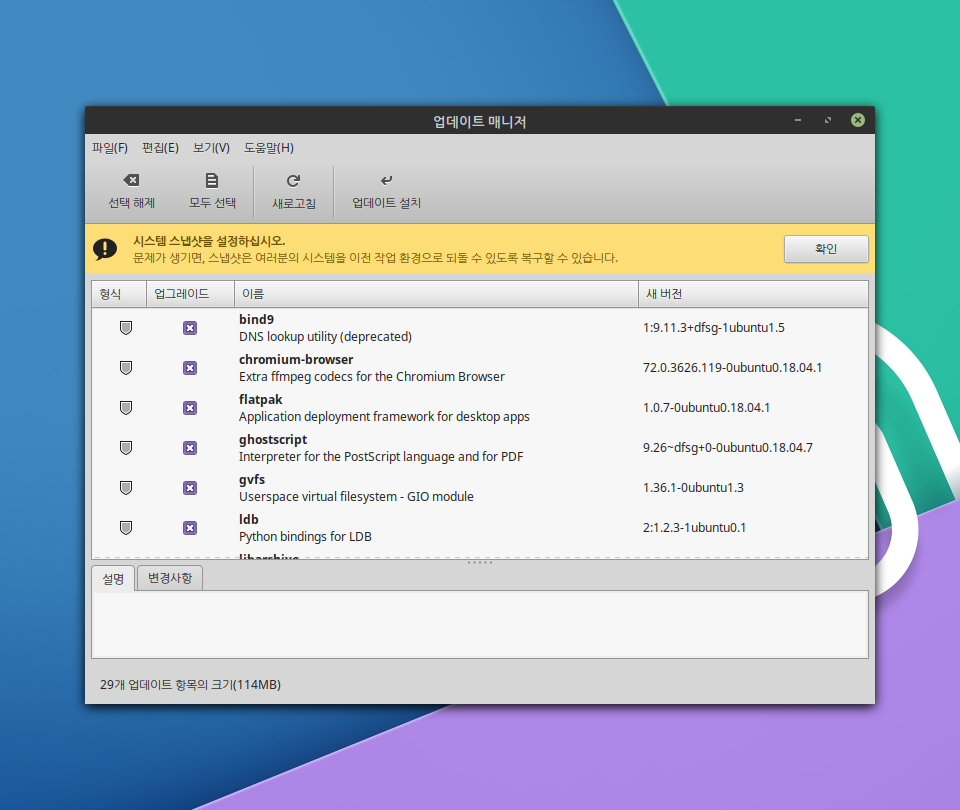
업데이트 매니저 창입니다.
업데이트 가능한 목록의 이름 및 버전 정보, 설명 및 변경사항을 확인할 수 있으며 전체 혹은 선택적으로 업데이트를 할 수 있습니다.
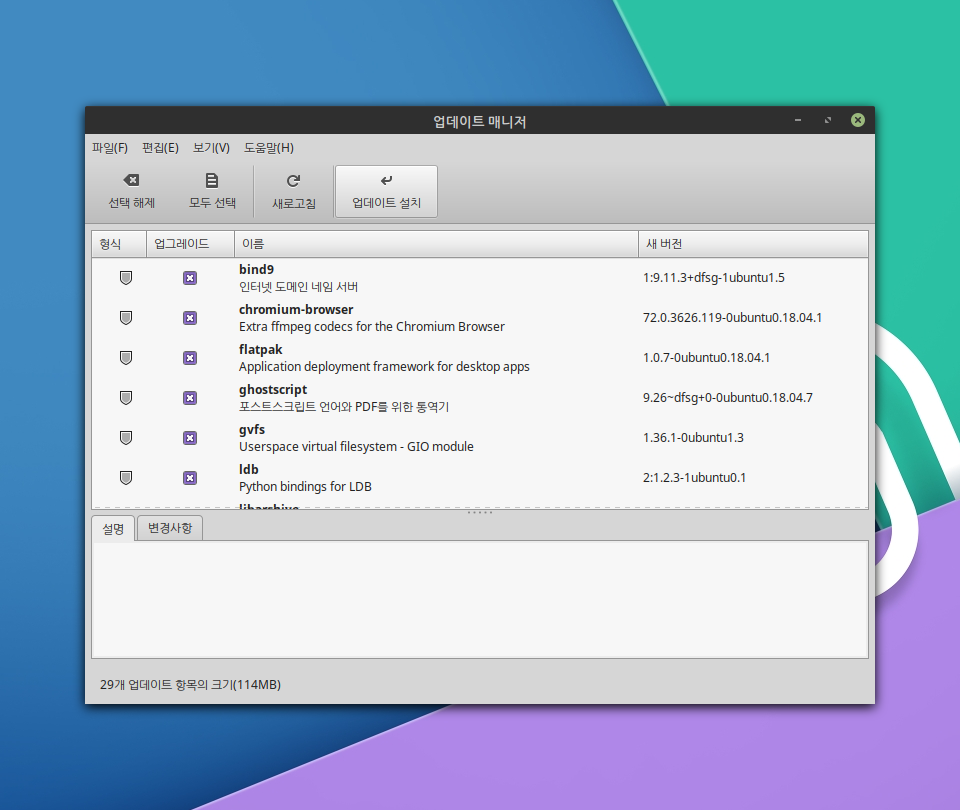
전체 업데이트를 해 보도록 하겠습니다.
상단의 '업데이트 설치' 를 클릭합니다.
목록중 일부만 설치하고 싶다면 '업그레이드' 부분의 체크를 해제한 뒤 '업데이트 설치' 를 클릭합니다.
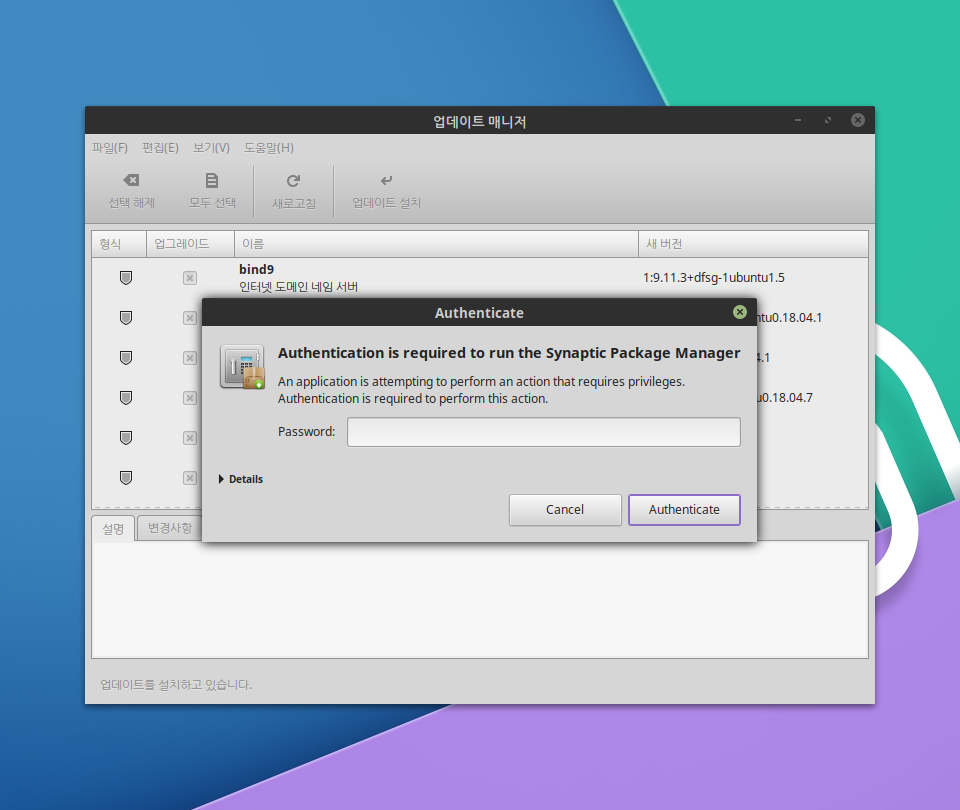
업데이트는 관리자 권한을 요구합니다.
관리자 비밀번호를 입력해 줍니다.
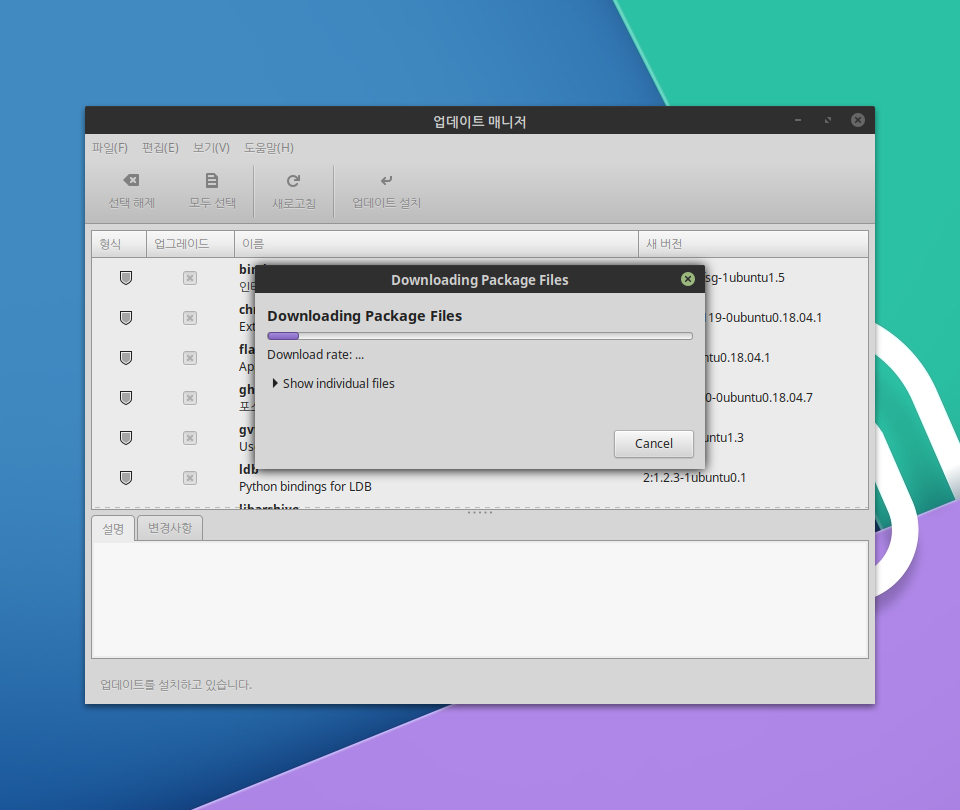
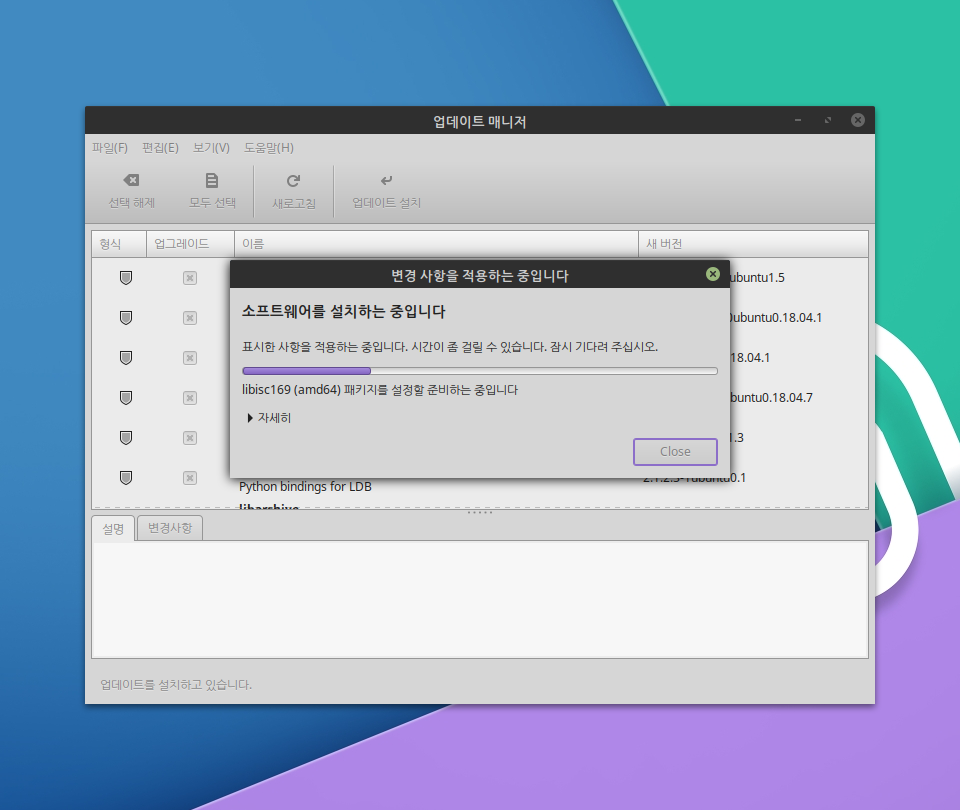
업데이트가 진행됩니다. 하단의 '자세히' 를 클릭하면 보다 자세한 진행상황을 확인할 수 있습니다.
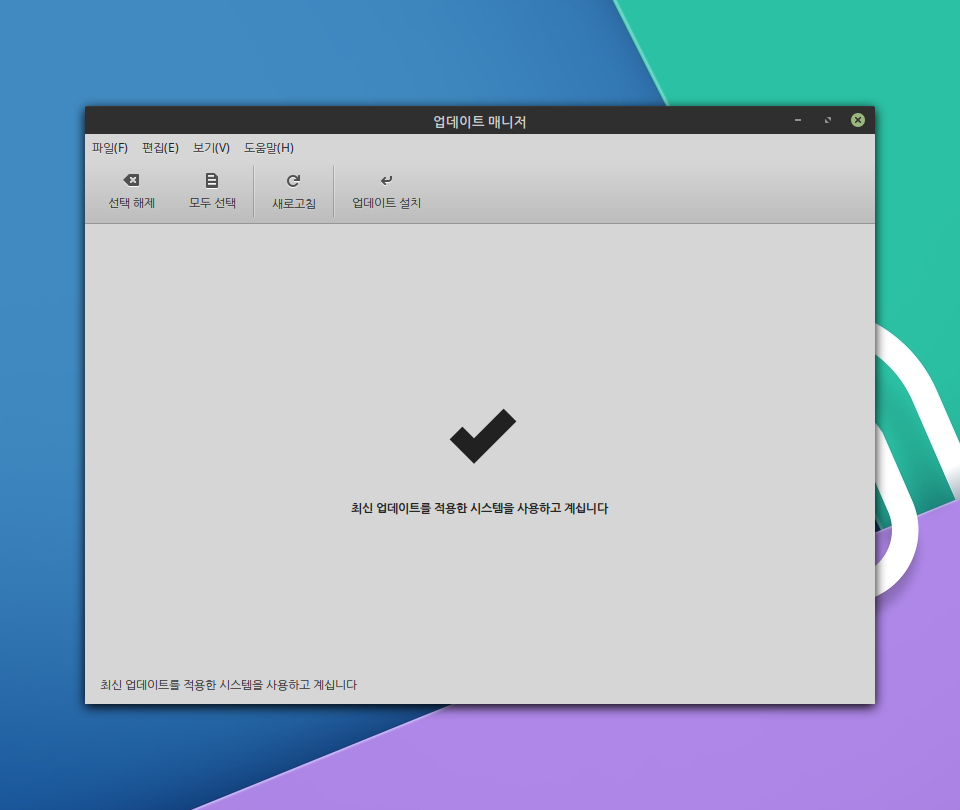
업데이트가 완료되었습니다.
최신 업데이트를 적용한 시스템을 사용하고 있음을 알 수 있습니다.
댓글 2
| 번호 | 제목 | 글쓴이 | 날짜 | 조회 수 |
|---|---|---|---|---|
| 공지 | 2019년 10월 10일 1.4 업데이트 안내 [14] | LukeHan | 2019.10.10 | 9538 |
| 공지 | HamoniKR-ME 사용자 가이드 제품소개서 [8] | LukeHan | 2018.12.11 | 8386 |
| 4 |
프로그램 제거하기
| LukeHan | 2019.03.21 | 2820 |
| 3 |
소프트웨어 매니저
| LukeHan | 2019.03.21 | 2599 |
| 2 |
백업 및 복구 가이드(Timeshift)
[7] | LukeHan | 2019.03.15 | 4948 |
| » |
업데이트 관리자 사용하기
[2] | LukeHan | 2019.03.14 | 2537 |




 Copyright © Invesume, Inc. All rights reserved.
Copyright © Invesume, Inc. All rights reserved.

민트를 오래쓰다보면 구버전 커널이 쌓이게 되는데 그것에 대해서도 써주셨으면 좋을것 같습니다